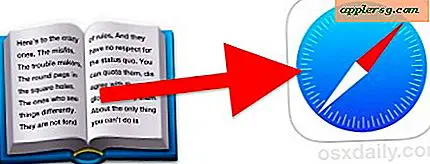ดูและติดตั้งพาร์ติชันที่ซ่อนไว้ใน Mac OS X

ด้วยการเปิดใช้งานคุณลักษณะดีบักซ่อนใน Disk Utility คุณสามารถดูและติดตั้งพาร์ติชันที่ซ่อนไว้ในฮาร์ดไดรฟ์ใน Mac OS X ได้พาร์ติชันที่ซ่อนไว้ประกอบด้วยสิ่งต่างๆเช่น Linux swap พาร์ติชัน GUID ไดรฟ์กู้คืนของ Windows และ OS X Lion หรือ Mountain สิงโตเป็นต้นไปสำหรับพาร์ติชัน Recovery HD และเมื่อติดตั้งแล้วจะสามารถแก้ไขหรือจัดรูปแบบได้เช่นเดียวกับไดรฟ์อื่น ๆ มีหลายกรณีที่คุณต้องการเข้าถึงพาร์ติชันที่ซ่อนเหล่านี้และเราจะแสดงให้คุณเห็นว่าต้องทำอย่างไร
แสดงและติดตั้งพาร์ทิชันที่ซ่อนอยู่ด้วย Disk Utility ใน OS X
ก่อนที่จะเข้าถึงพาร์ติชันที่ซ่อนอยู่คุณจะต้องเปิดเมนูแก้ปัญหาที่ซ่อนไว้ภายใน Disk Utility:
- ออกจาก Disk Utility และเปิด Terminal เพื่อพิมพ์คำสั่งเขียนค่าเริ่มต้นต่อไปนี้:
defaults write com.apple.DiskUtility DUDebugMenuEnabled 1 - เปิดใช้ยูทิลิตีดิสก์อีกครั้งและค้นหา "Debug" ที่จะปรากฏพร้อมกับ 'Help'
- คลิกที่เมนูตรวจแก้จุดบกพร่องใหม่แล้วดึงลงและเลือก "แสดงทุกพาร์ติชัน" เพื่อให้เครื่องหมายถูกปรากฏถัดจากนั้น

- ตอนนี้พาร์ติชันที่ซ่อนไว้จะแสดงพร้อมกับพาร์ติชันที่มองเห็นได้ แต่จะปรากฏเป็นสีเทาแทนที่จะเป็นสีดำ
- คลิกขวาที่พาร์ติชันที่มีสีเทาเพื่อติดตั้งและเลือก "Mount [ชื่อไดรฟ์]"

จะกลับไปที่ Finder ตอนนี้คุณจะพบพาร์ติชันที่ซ่อนไว้ซึ่งสามารถมองเห็นได้ในขณะที่ไดรฟ์อื่น ๆ และแม้แต่จะปรากฏบนเดสก์ท็อปหากคุณมีไอคอนปรากฏอยู่ที่นั่น โปรดทราบว่าหากคุณเริ่มย้ายหรือลบไฟล์ในพาร์ติชันที่สำคัญเช่น Recovery HD พวกเขาเป็นอย่างดีอาจไม่ทำงานเมื่อคุณต้องการ
ไม่แนะนำให้ใช้โดยไม่มีเหตุผลที่น่าสนใจ (เช่นลดระดับลงเป็น 10.6) แต่คุณสามารถลบ "Recovery HD" โดยใช้วิธีนี้เพื่อทำให้ไดรฟ์สามารถมองเห็นได้
ปิดใช้งานเมนูตรวจแก้จุดบกพร่องดิสก์ยูทิลิตี้
หากต้องการซ่อนเมนูแก้ไขข้อบกพร่องอีกครั้งจาก Disk Utility ให้ใช้คำสั่งเขียนค่าเริ่มต้นต่อไปนี้:
defaults write com.apple.DiskUtility DUDebugMenuEnabled 0
นี่อาจใช้ได้เฉพาะ Lion สิงโตภูเขาและ OS X รุ่นล่าสุดฉันไม่สามารถบูตคู่ระหว่าง 10.6 และ Lion ได้อีกดังนั้นฉันจึงไม่สามารถตรวจสอบด้าน Snow Leopard ได้